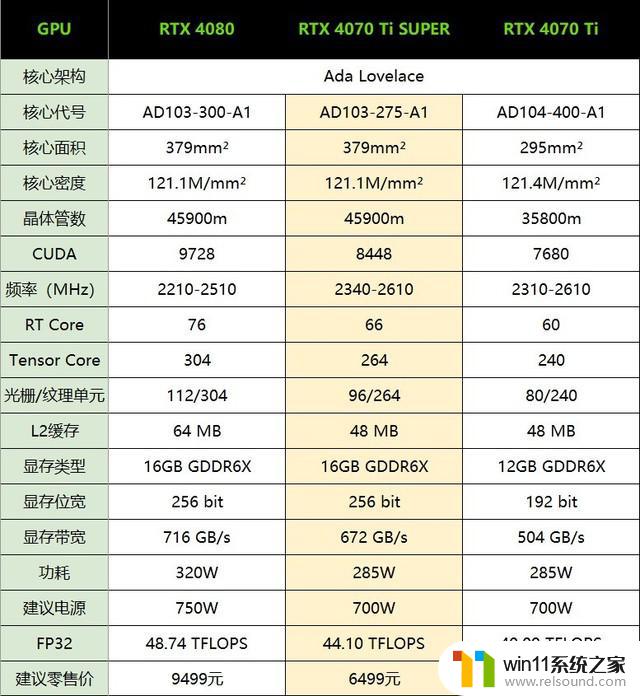win10专业版怎么共享文件 Win10专业版共享文件一键设置
更新时间:2024-09-19 16:54:20作者:relsound
Win10专业版共享文件一键设置功能让文件共享变得更加便捷,用户只需要简单操作,就可以轻松实现文件共享,方便与他人共享文件或在不同设备间传输数据。这个功能不仅提高了工作效率,也为用户带来了更多便利。如果您想知道如何使用Win10专业版共享文件一键设置功能,接下来我们将为您详细介绍。
步骤如下:
1.点击开始菜单,再点击控制面板打开;
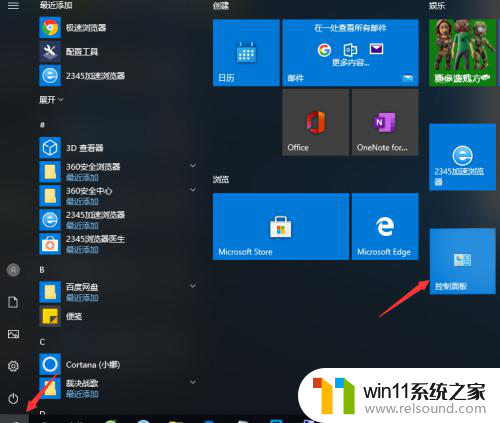
2.进入后点击网络和共享中心,再点击左侧的更改高级共享设置;
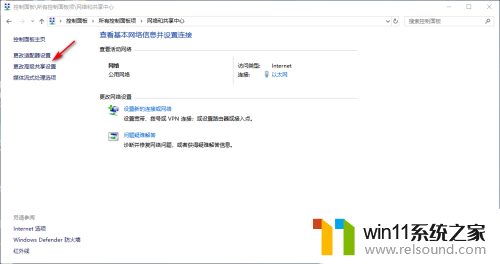
3.将网络发现以及当前配置文件和打印机共享设置为启用,点击保存更改即可;
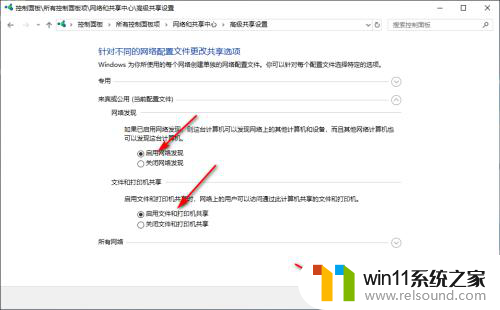
4.右击要共享的文件夹,选择属性;
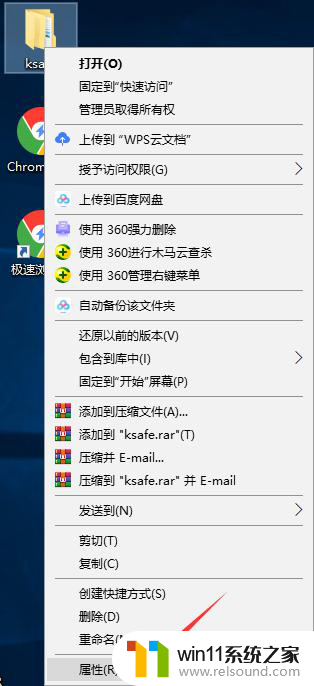
5.进入后切换为共享选项,再点击共享按钮。设置为添加“所有人”用户;
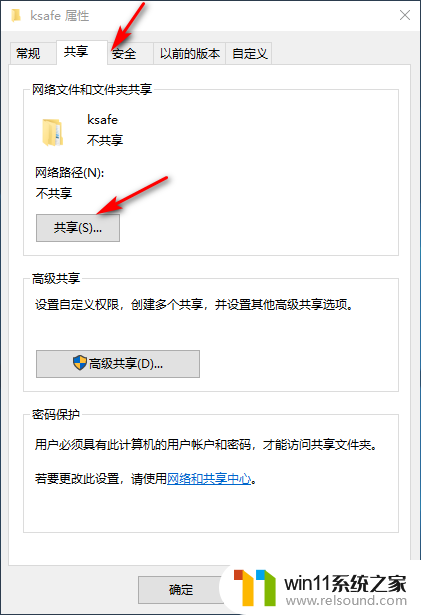
6.然后在另一台电脑上按下win+r键打开运行窗口,输入共享文件位置即可。
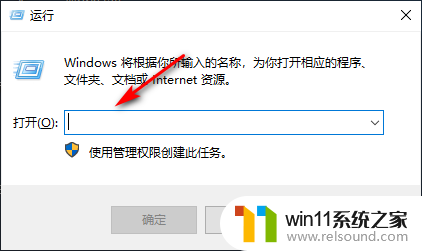
以上就是如何在Win10专业版共享文件的全部内容,如果遇到这种情况,你可以按照以上操作进行解决,非常简单快速,一步到位。